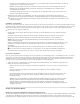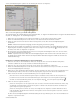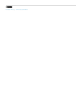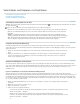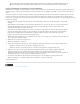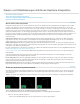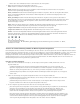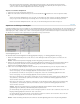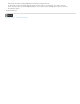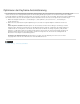Operation Manual
Sie können einen Keyframe auch durch Ziehen kopieren. Halten Sie in der Zeitleiste des Effekteinstellungsfensters die
Alt-Taste (Windows) oder die Wahltaste (Mac OS) gedrückt, und ziehen Sie einen Keyframe an eine neue Position.
Kopieren und Einfügen von Keyframes in einem Schnittfenster
Beim Einfügen von Keyframes in einem Schnittfenster wird der früheste Keyframe an der Marke für die aktuelle Zeit angezeigt und die anderen
Keyframes folgen in entsprechender Reihenfolge. Die Keyframes bleiben nach dem Einfügen ausgewählt, sodass Sie deren Position anpassen
können.
Sie können Keyframes nur in Clips oder Spuren einfügen, die dieselbe Eigenschaft wie die kopierten Keyframes anzeigen. Premiere Pro kann
Keyframes nur für jeweils einen Clip bzw. eine Spur an der Marke für die aktuelle Zeit einfügen. Da sich die Marke für die aktuelle Zeit über
mehrere Video- und Audiospuren erstrecken kann, wendet Premiere Pro Kriterien in der folgenden Reihenfolge an, um die Einfügeposition für die
Keyframes zu ermitteln:
Wenn die Marke für die aktuelle Zeit innerhalb eines ausgewählten Clips positioniert ist, werden die Keyframes in diesen Clip
eingefügt.
Wenn Audioframes ausgeschnitten oder kopiert werden, fügt Premiere Pro sie in die erste Spur ein, in der das Programm eine
entsprechende Effekteigenschaft findet. Bei der Suche werden zuerst die Audiospuren, dann die Submix-Spuren und
schließlich die Masterspur der Sequenz durchsucht.
Wenn mit keiner der obigen Bedingungen eine Video- oder Audiospur entdeckt wird, die sowohl mit der Effekteigenschaft als
auch mit dem Umfang (Clip oder Spur) des ausgeschnittenen oder kopierten Keyframes übereinstimmt, steht der Einfügen-
Befehl nicht zur Verfügung. Wenn Sie beispielsweise Audiospur-Keyframes kopieren, die Ziel-Audiospur jedoch Clip-
Keyframes anzeigt, können die Keyframes nicht eingefügt werden.
1. Wählen Sie in einem Schnittfenster aus dem Effektmenü eines Clips oder einer Spur aus, um die Eigenschaft anzuzeigen, die
die zu kopierenden Keyframes enthält.
2. Wählen Sie einen oder mehrere Keyframes aus.
3. Wählen Sie „Bearbeiten“ > „Kopieren“.
4. Führen Sie im Schnittfenster der Sequenz, die den Zielclip bzw. die Zielspur beinhaltet, einen der folgenden Schritte durch:
Wählen Sie den Clip aus, in den die Keyframes eingefügt werden sollen.
Wählen Sie die Video- oder die Audiospur aus, in der die kopierten Keyframes angezeigt werden sollen.
5. Stellen Sie sicher, dass der Clip oder die Spur dieselbe Eigenschaft aufweist wie die kopierten Keyframes. Stimmt die
Eigenschaft nicht überein, ist der Einfügen-Befehl nicht verfügbar. Wenn die Eigenschaft nicht im Menü mit den
Effekteigenschaften des Clips bzw. der Spur verfügbar ist, müssen Sie denselben Effekt anwenden, der auf den Clip bzw. die
Spur angewendet wurde, von dem bzw. der die kopierten Keyframes stammen.
6. Verschieben Sie die Marke für die aktuelle Zeit auf die Zeitposition, an der die Keyframes angezeigt werden sollen.
7. Wählen Sie „Bearbeiten“ > „Einfügen“ (Windows) bzw. „Bearbeiten“ > „Einsetzen“ (Mac OS).
Verwandte Hilfethemen
Rechtliche Hinweise | Online-Datenschutzrichtlinien